Windows 10 läuft extrem langsam: 12 Möglichkeiten, um es zu beheben
 Im Folgenden zeigen wir Ihnen, was Sie versuchen können, wenn Windows 10 sehr langsam und nicht reaktionsfähig ist. Wir haben alles in leicht verständlichen Anweisungen zusammengefasst, aber wenn Sie ein visueller Typ sind, haben wir eine zusammenfassende Videoanleitung bereitgestellt:
Im Folgenden zeigen wir Ihnen, was Sie versuchen können, wenn Windows 10 sehr langsam und nicht reaktionsfähig ist. Wir haben alles in leicht verständlichen Anweisungen zusammengefasst, aber wenn Sie ein visueller Typ sind, haben wir eine zusammenfassende Videoanleitung bereitgestellt:
(Sie können immer zu diesem Artikel zurückkehren, da er einige Details enthält, die im Video nicht behandelt werden).
Nach dem Upgrade erwies sich Windows 10 als sehr langsam, fror ein oder war beim Start und beim Öffnen von Programmen oder Ordnern nicht reaktionsfähig.
Was noch schlimmer ist, sogar der Datei-Explorer zeigt eine verzögerte Reaktion.
Wenn Ihnen all dies vertraut vorkommt, sollten Ihnen die untenstehenden Lösungen helfen.
Wie beheben Sie einen langsamen Computer mit Windows 10?
1. Verwenden Sie ein Reinigungstool
Übermäßige und unnötige Daten können zu einer Fragmentierung der Festplatte führen, die die Gesamtleistung des Systems beeinträchtigt. Daher ist es sinnvoll, Ihren PC zu reinigen.
Spezialisierte Reinigungsanwendungen sind hierbei hilfreich. Auch die integrierte Defragmentierungsanwendung von Windows kann helfen. Sie können unnötige Daten von Ihrem PC löschen und die Leistung Ihres Computers mit ein paar Klicks optimieren.
2. Aktualisieren Sie Ihre Treiber und Software
Wenn Sie sich fragen Mein Windows 10 Laptop ist sehr langsam, was kann ich tun?, sollten Sie wissen, dass Ihr Windows 10 manchmal langsam werden kann, wenn Ihre wichtigen Komponenten, Treiber oder Anwendungen veraltet sind.
Sie können Treiber in Windows ganz einfach aktualisieren:
-
Öffnen Sie den Geräte-Manager.
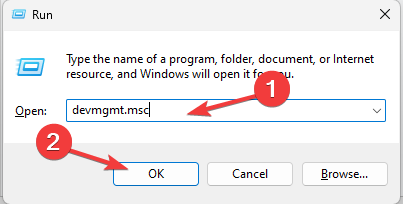
- Suchen Sie die relevanten Geräte-Treiber in der Liste.
Treiber, die normalerweise Verzögerungen verursachen: Netzwerkadapter (Internet-Treiber), Grafikadapter (Ihre Grafikkarte – NVIDIA, AMD Ryzen usw.). 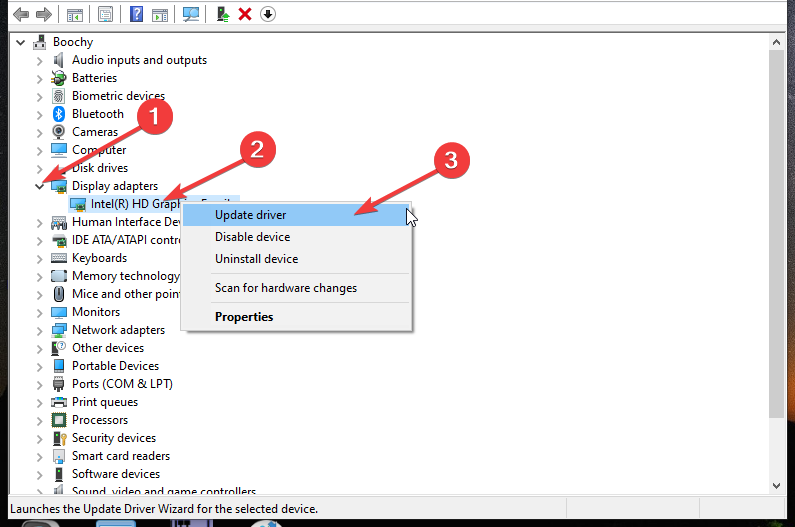
- Rechtsklicken Sie auf den Treiber und klicken Sie auf Aktualisieren.
Es dauert jedoch lange, die passenden Treiber zu finden, um die Langsamkeit und Reaktionsfähigkeit von Windows 10 zu verbessern.
Auch das Aktualisieren der Treiber kann Ihnen helfen, andere Probleme wie Verzögerungen beim Laden des Laptops beim Aufladen zu beheben; lesen Sie diese Anleitung, um mehr zu erfahren.
3. Deaktivieren Sie leistungsintensive Prozesse
- Öffnen Sie den Task-Manager, indem Sie Strg + Shift + Esc auf Ihrer Tastatur drücken.
- Gehen Sie zum Tab Autostart und sortieren Sie die Prozesse nach ihrer Auswirkungsbewertung auf den Autostart.
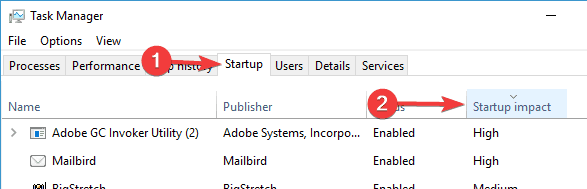
- Rechtsklicken Sie auf Prozesse mit hohen Bewertungen und wählen Sie Deaktivieren, aber deaktivieren Sie keine wichtigen Programme wie Ihr Antivirus. Das Problem mit dem langsamen Windows 10-Computer wird behoben.
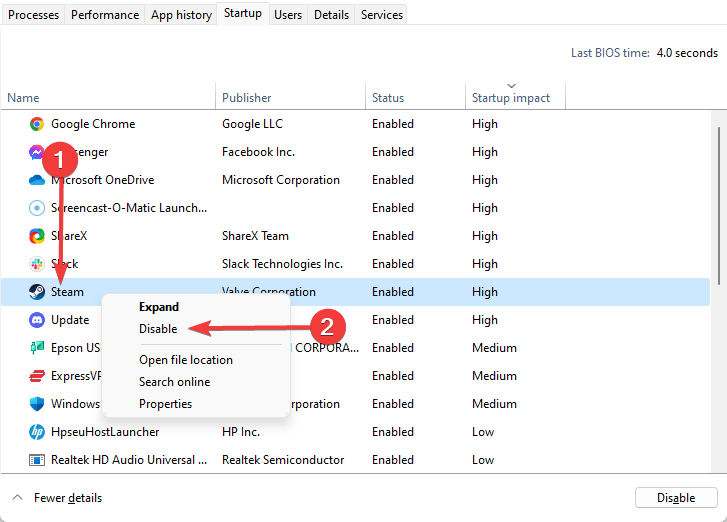
Eine der einfachsten Möglichkeiten, dies zu tun, besteht darin, die Prozesse zu deaktivieren, die Sie nicht benötigen. Dies lässt jedoch mehr Ressourcen für andere Apps, wodurch der PC schneller wird.
Dies ist nur eine Methode, die Sie verwenden können; es gibt jedoch viele andere einfache Lösungen, um Windows 10 zu beschleunigen und blitzschnell zu machen.
Elemente wie das Deaktivieren von Animationen, Schatten und anderen Spezialeffekten spielen eine wichtige Rolle in der Geschwindigkeit des PCs.
4. Aktivieren Sie eine schnellere Startoption
- Drücken Sie die Windows-Taste + S und geben Sie Energieeinstellungen ein. Wählen Sie Energie- und Sleep-Einstellungen.
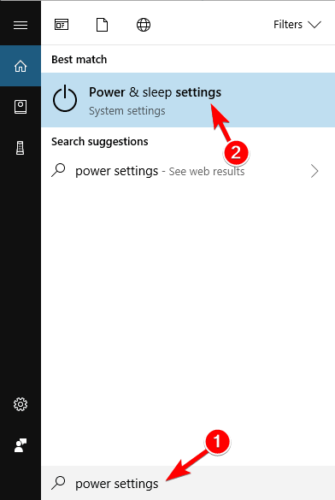
- Klicken Sie auf Zusätzliche Energieeinstellungen.
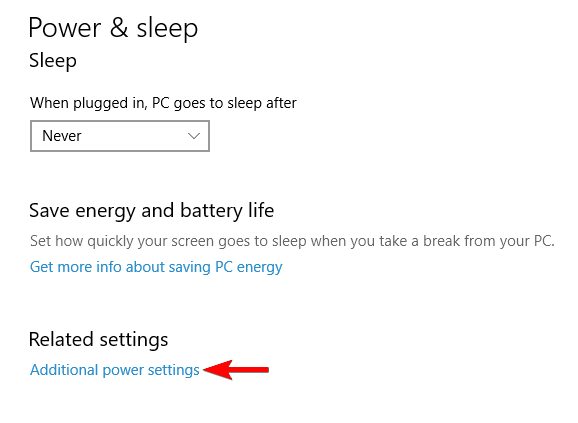
- Klicken Sie im Menü auf der linken Seite auf Wählen, was der Netzschalter tun soll.
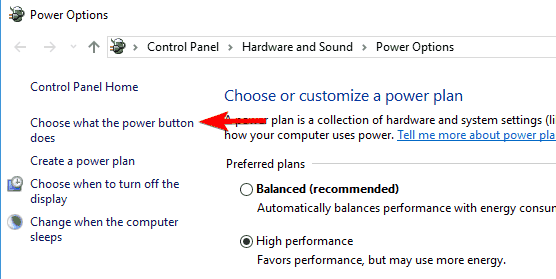
- Wählen Sie jetzt Einstellungen ändern, die derzeit nicht verfügbar sind.
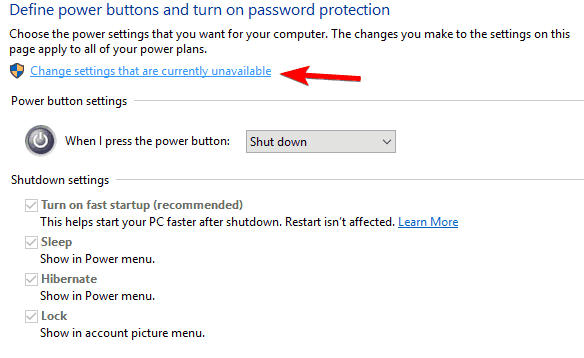
- Stellen Sie sicher, dass Sie Schnellstart aktivieren (empfohlen) auswählen.
- Speichern Sie Ihre Änderungen, und Sie sind bereit.
Diese Funktion wird als Hybridstart und -herunterfahren bezeichnet und versetzt Ihren PC in einen Ruhezustand, was den Start- und Herunterfahrvorgang verbessert.
5. Überprüfen Sie langsame Dienste
- Drücken Sie die Windows-Taste + R und geben Sie services.msc ein und drücken Sie die Eingabetaste.
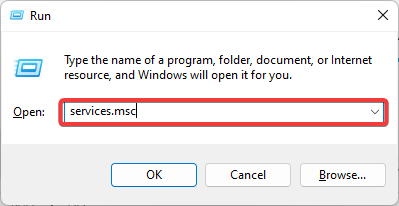
- Suchen Sie in der Liste aller Dienste, die mit Ihrem Windows 10 starten, nach Diensten, die zu lange zum Starten benötigen.
- Rechtsklicken Sie auf jeden Dienst und ändern Sie die Einstellungen von Standard zu Automatisch (verzögerter Start).
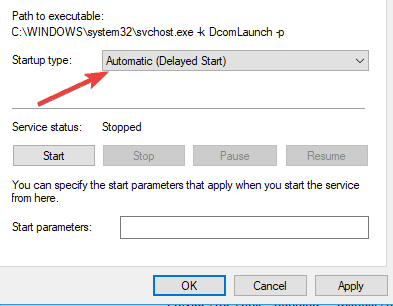
- Speichern Sie Ihre Änderungen und starten Sie neu.
6. Deaktivieren Sie Unschärfeeffekte und Transparenz
- Öffnen Sie die Einstellungen-App.
- Klicken Sie dann auf Personalisierung.
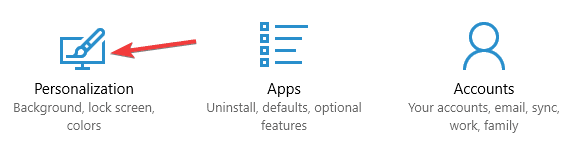
- Klicken Sie dann auf Farben und setzen Sie die Transparenzeffekte auf Aus.
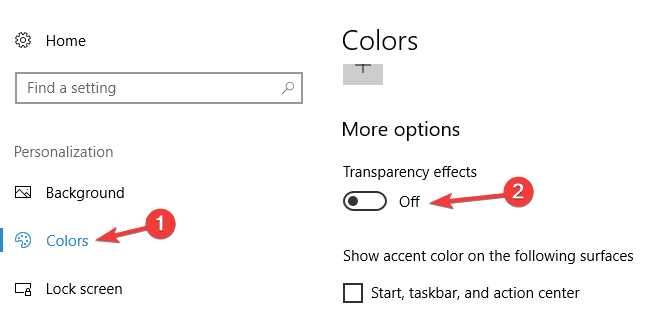
7. Stoppen Sie den Windows-Modul-Installationsdienst
- Drücken Sie die Windows-Taste + R und geben Sie services.msc ein. Drücken Sie jetzt die Eingabetaste oder klicken Sie auf OK.
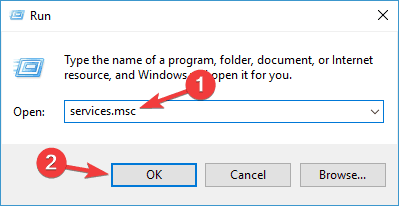
- Suchen Sie in der Liste den Windows-Modul-Installer und doppelklicken Sie darauf, um die Eigenschaften zu öffnen.
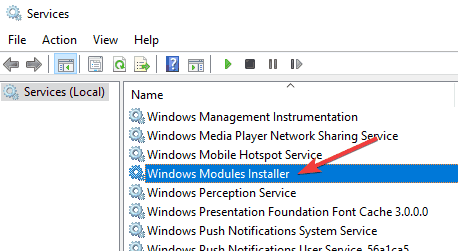
- Überprüfen Sie den Dienst Status. Wenn er auf Wird ausgeführt eingestellt ist, klicken Sie auf die Schaltfläche Stoppen, um den Dienst zu stoppen.
- Darüber hinaus können Sie auch den Starttyp auf Deaktiviert ändern, wenn Sie diesen Dienst dauerhaft deaktivieren möchten.
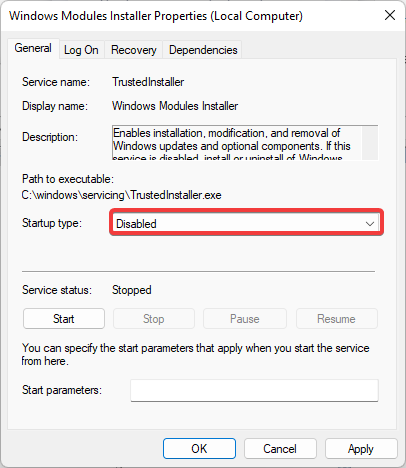
- Klicken Sie jetzt auf Übernehmen und OK, um die Änderungen zu speichern.
Überprüfen Sie nach Deaktivierung dieses Dienstes, ob das Problem behoben ist. Sie sollten diese Lösung versuchen, wenn Windows 10 nach einem Update langsam ist.
Hinweis: Wenn Sie diesen Dienst deaktivieren, können Sie möglicherweise keine Windows-Updates mehr erhalten. Stellen Sie also sicher, dass Sie ihn aktivieren, um andere Probleme zu vermeiden.
8. Trennen Sie alle Peripheriegeräte
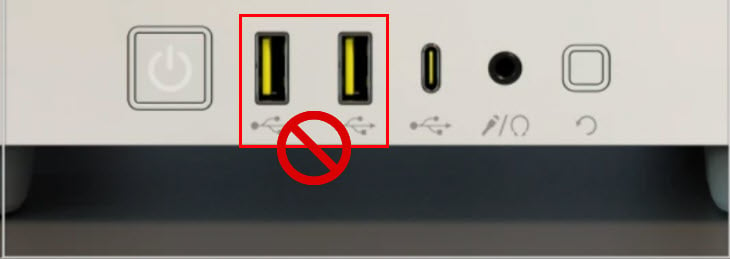 Versuchen Sie, USB-Peripheriegeräte wie Ihre Maus, Ihren Drucker, oder Ihre Tastatur zu trennen.
Manchmal kann Ihre Hardware dazu führen, dass Windows 10 langsam wird. Daher sollten Sie alle Peripheriegeräte von Ihrem PC trennen, um dieses Problem zu beheben.
Versuchen Sie, USB-Peripheriegeräte wie Ihre Maus, Ihren Drucker, oder Ihre Tastatur zu trennen.
Manchmal kann Ihre Hardware dazu führen, dass Windows 10 langsam wird. Daher sollten Sie alle Peripheriegeräte von Ihrem PC trennen, um dieses Problem zu beheben.
Dazu gehören alle USB-Geräte wie Drucker, Festplatten, Kameras usw. Weitere Informationen zu diesem Thema lesen
- 5+ beste Software zur Behebung eines langsamen Windows 10/11 PCs
- So beheben Sie MFReadWrite.dll fehlt unter Windows N
- DWMAPI.DLL Fehlende/Ladefehler – Reparaturanleitung
9. Defragmentieren Sie Ihr Laufwerk
- Drücken Sie die Windows-Taste + S und geben Sie defrag ein. Wählen Sie jetzt Laufwerke defragmentieren und optimieren.
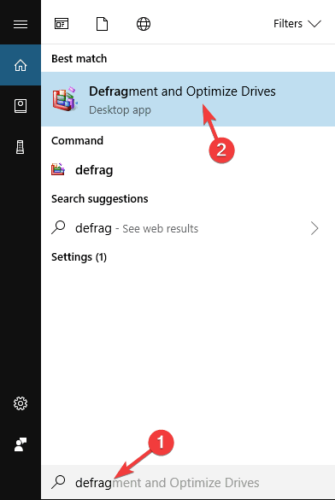
- Wenn das Fenster Laufwerke optimieren öffnet, wählen Sie das gewünschte Laufwerk aus und klicken Sie auf Analysieren.
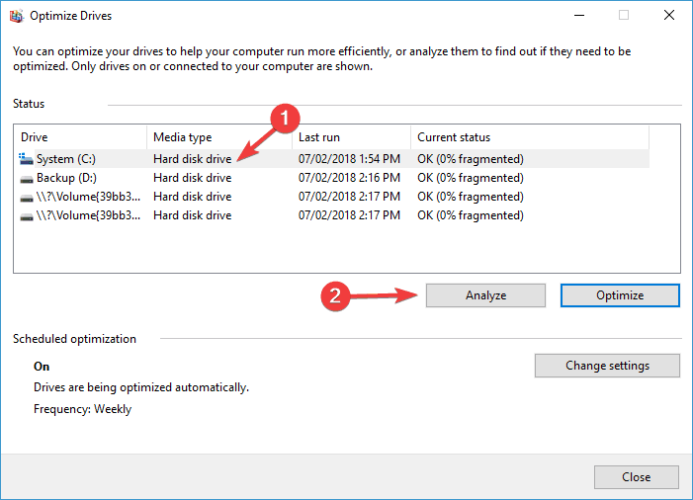
- Wählen Sie nach dem Scannen der Laufwerke das fragmentierte Laufwerk aus und klicken Sie auf Optimieren.
- Warten Sie, während Windows Ihr Laufwerk defragmentiert, und wiederholen Sie diesen Vorgang für alle Ihre Laufwerke.
Sobald der Defragmentierungsprozess abgeschlossen ist, überprüfen Sie, ob das Problem behoben wurde. Dies ist eine wichtige Lösung, wenn Windows 10 langsam Programme öffnet.
Es sei erwähnt, dass viele andere großartige Drittanbieter-Defragmentierungstools mit verschiedenen erweiterten Funktionen zur Verfügung stehen.
10. Passen Sie die Größe des virtuellen Speichers an
- Drücken Sie die Windows-Taste + S und geben Sie erweitert ein. Wählen Sie Erweiterte Systemeinstellungen anzeigen.
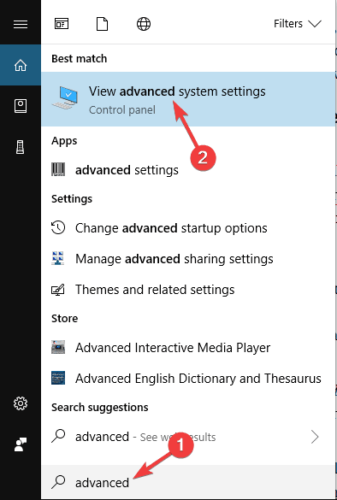
- Klicken Sie auf die Schaltfläche Einstellungen im Bereich Leistung.
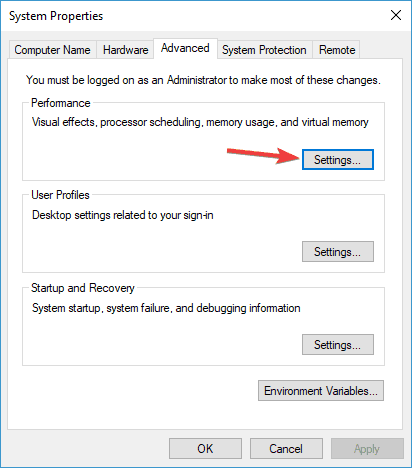
- Gehen Sie zum Tab Erweitert und klicken Sie auf die Schaltfläche Ändern.
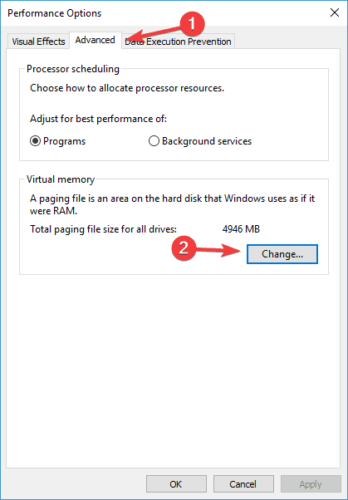
- Deaktivieren Sie im Fenster für den virtuellen Speicher die Option Größe der Auslagerungsdatei für alle Laufwerke automatisch verwalten.
- Wählen Sie dann die benutzerdefinierteGröße aus und geben Sie eine anfängliche Größe und eine maximale Größe ein. Klicken Sie jetzt auf die Schaltfläche Setzen und OK, um die Änderungen zu speichern.
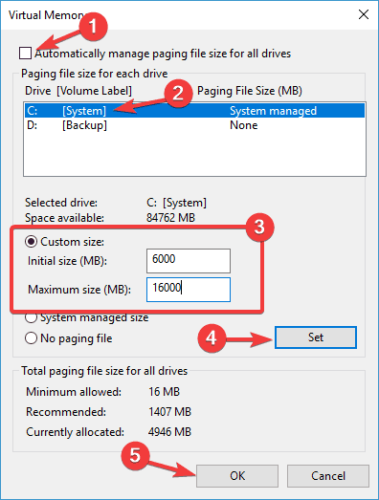
Nachdem Sie dies getan haben, setzen Sie die virtuelle Speichergröße für dieses Laufwerk. Dies ist ein kritischer Fix, wenn Windows 10 langsam und nicht reaktionsfähig ist. Darüber hinaus müssen Sie möglicherweise die manuelle Größe für alle Ihre Laufwerke auswählen.
Die Größe Ihres virtuellen Speichers hängt von der Größe Ihres RAM ab.
Als allgemeine Regel sollte die anfängliche Größe mindestens 1,5-mal größer sein als der RAM Ihres PCs. Bei der maximalen Größe sollte sie bis zu 4-mal größer sein als Ihr PC-RAM.
11. Überprüfen Sie auf Viren
Windows 10 ist wie jede andere Software anfällig für Viren, daher sollten Sie sicherstellen, dass Ihr System sauber ist. Sie können jede kostenlose Antivirensoftware verwenden und einen vollständigen Systemscan durchführen, um sicherzugehen.
Wir glauben, dass jedes Problem mit der Verlangsamung nach dem Ausprobieren dieser Lösungen behoben sein sollte.
12. Führen Sie eine Neuinstallation von Windows 10 durch
Manchmal gibt es Softwareprobleme, wenn Sie von Windows 8 oder Windows 7 auf Windows 10 upgraden oder sogar die neuesten Windows 10-Updates installieren.
Daher wird empfohlen, eine Neuinstallation von Windows 10 durchzuführen. Stellen Sie nur sicher, dass Sie wichtige Dateien sichern, bevor Sie dies tun.
Eine neue Installation ist effektiv für extreme Fälle, zum Beispiel, wenn Windows 10 beim Start langsam ist oder ein schwarzer Bildschirm angezeigt wird oder langsam anmeldet.
Wie lösche ich meinen RAM-Cache unter Windows 10?
- Suchen Sie nach cmd in Ihrer Computersuche und wählen Sie Als Administrator ausführen.
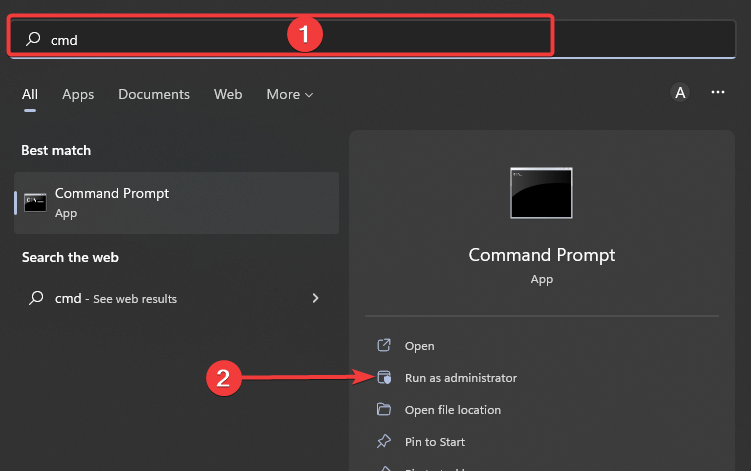
- Geben Sie das folgende Skript ein und drücken Sie die Eingabetaste.
ipconfig /FlushDNS

- Warten Sie, bis der Befehl ausgeführt wird, und Ihr Cache sollte geleert sein.
Das war’s. Jetzt sollte Ihr langsamer Windows 10-PC wieder mit durchschnittlicher Geschwindigkeit laufen.
Wenn Ihnen diese Symptome bekannt vorkommen, hier ist, was zu tun ist:
In diesem Artikel werden wir mögliche Ursachen und Lösungen durchgehen, in der Hoffnung, Ihr Betriebssystem zu verbessern, damit Sie die vollständige Kontrolle über Ihr Gerät erhalten.
Warum ist mein Windows 10-Computer so langsam?
Zu viele Hintergrundprozesse könnten der Hauptgrund für eine schleppende Leistung sein; Speicher, Laptop-Batterielebensdauer, Prozessorleistung und Internetbandbreite könnten alle erschöpft sein.
Außerdem, wenn Anwendungen, Apps und andere Objekte programmiert sind, um sich automatisch zu öffnen, wann immer Sie Ihren PC starten, kann es schnell zu einer Überlastung von Windows 10 kommen.
Darüber hinaus enthält Windows 10 standardmäßig eine Vielzahl visueller Effekte, wie Schatten, um Anwendungsfenstern Tiefe zu verleihen, Animationen, um Bewegungen auf dem Bildschirm nahtlos zu gestalten, Transparenzen, Miniaturansichten und mehr.
Also, warum ist Windows 10 so langsam? Das Problem ist, dass jeder Effekt Systemressourcen verbraucht, was dazu führen kann, dass Ihr PC verzögert reagiert. Natürlich gibt es auch die Möglichkeit von Malware, wo Sie einen vollständigen PC-Scan durchführen müssen. Im Folgenden sind einige der Variationen des Problems aufgeführt, dass Windows langsam läuft:
- Windows 10 läuft langsam nach einem Update oder einer Neuinstallation
- Windows 10 läuft langsam nach einem Zurücksetzen oder einer Werkseinstellung
- Windows 10 läuft langsam und friert ein
- Windows 10 läuft langsam auf Laptop
- Windows 10 läuft langsam auf SSD
- Windows 10 läuft langsam ohne Grund
- Lenovo, HP Laptops Windows 10 läuft langsam
- Langsame Windows 10-Performance – Computer plötzlich langsam und nicht reaktionsfähig
- Windows 10 sehr langsam und nicht reaktionsfähig
Wie kann ich Windows 11 beheben, wenn es langsam ist?
Leider können auch Ihre neuen Windows 11 PCs langsam werden. Die Gründe dafür sind ähnlich wie bei Windows 10 PCs.
Sie sollten beachten, dass Sie ähnliche Lösungen, die in diesem Artikel besprochen werden, verwenden können, um sie wieder auf eine durchschnittliche Geschwindigkeit zu bringen.
Darüber hinaus werden Ihnen diese speziellen Schritte, um Windows 11 schneller zu machen, zugutekommen.
Beachten Sie, dass wir diese Lösungen nicht in einer bestimmten Reihenfolge geschrieben haben und hoffen, dass Sie die Lösungen ausprobieren können, die für Ihren Fall am relevantesten erscheinen.
Andererseits, wenn Sie weitere Vorschläge zu diesem Thema haben, können Sie uns gerne im Kommentarfeld kontaktieren.











